Dell OptiPlex 9020M User Manual [ko]
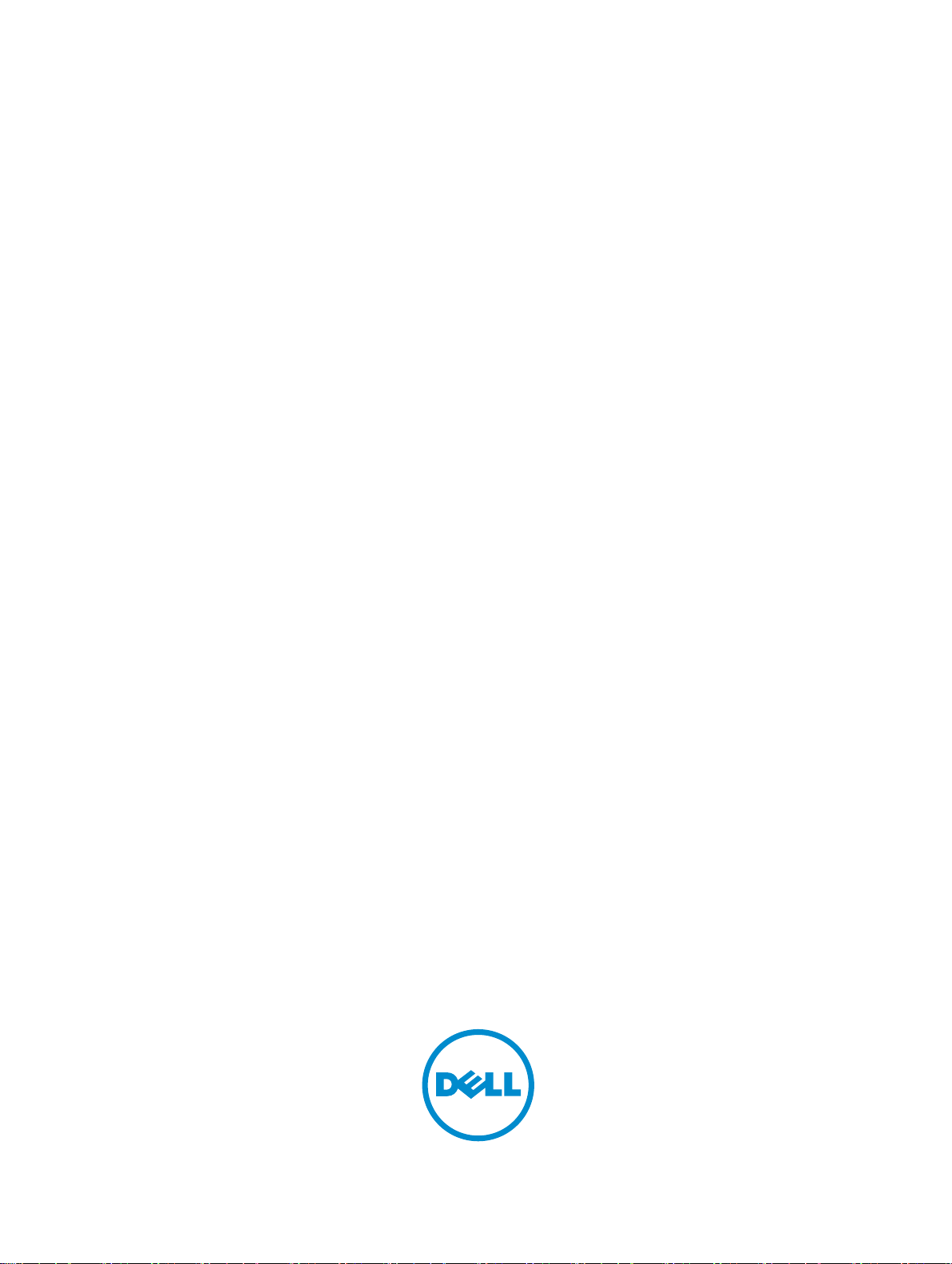
Dell OptiPlex 9020M
소유자 매뉴얼
규정 모델: D09U
규정 유형: D09U001
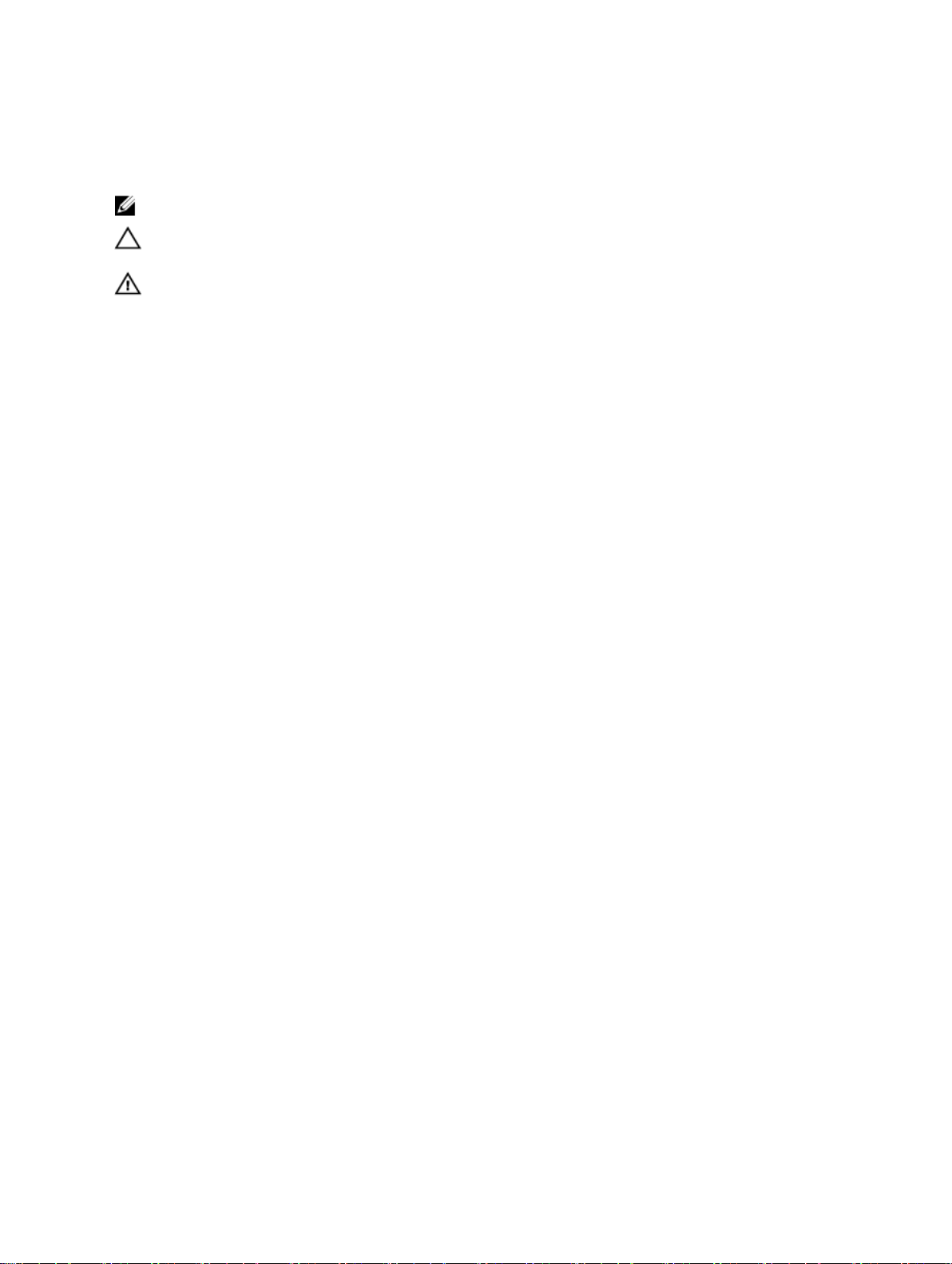
주, 주의 및 경고
노트: "주"는 컴퓨터를 보다 효율적으로 사용하는 데 도움을 주는 중요 정보를 제공합니다.
주의: "주의"는 하드웨어 손상이나 데이터 손실의 가능성을 설명하며, 이러한 문제를 방지할 수 있는 방법
알려줍니다.
을
경고: "경고"는 재산상의 피해나 심각한 부상 또는 사망을 유발할 수 있는 위험이 있음을 알려줍니다.
Copyright © 2014 Dell Inc. 저작권 본사 소유. 이 제품은 미국, 국제 저작권법 및 지적 재산권법에 의해 보호됩니다. Dell
및 Dell 로고는 미국 및/또는 기타 관할지역에서 사용되는 Dell Inc.의 상표입니다. 이 문서에 언급된 기타 모든 표시 및 이름
은 각 회사의 상표일 수 있습니다.
2014 - 08
개정 A00
™

목차
1 컴퓨터 내부 작업..................................................................................................... 5
컴퓨터 내부 작업을 시작하기 전에.........................................................................................................5
컴퓨터 끄기............................................................................................................................................ 6
컴퓨터 내부 작업을 마친 후에................................................................................................................6
2 액세서리 설치..........................................................................................................7
전원 어댑터 설치.................................................................................................................................... 7
Dell OptiPlex Micro 이중 VESA 마운트 설치......................................................................................... 8
Dell OptiPlex Micro VESA 마운트 설치................................................................................................10
Dell OptiPlex Micro 수직 받침대 설치..................................................................................................11
DVD-RW가 포함된 Dell OptiPlex Micro 콘솔 설치..............................................................................12
Dell OptiPlex Micro 올인원 마운트 모니터 뒤에 설치하기..................................................................16
3 구성 요소 제거 및 설치.........................................................................................22
전면 및 후면 모습.................................................................................................................................22
덮개 분리..............................................................................................................................................22
덮개 설치..............................................................................................................................................23
프로세서 팬 모듈 분리..........................................................................................................................24
프로세서 팬 모듈 설치..........................................................................................................................25
스피커 제거.......................................................................................................................................... 25
스피커 설치.......................................................................................................................................... 25
하드 드라이브 분리.............................................................................................................................. 26
하드 드라이브 설치.............................................................................................................................. 27
HDMI 또는 DisplayPort 커넥터 보드 분리........................................................................................... 27
HDMI 또는 DisplayPort 커넥터 보드 설치........................................................................................... 28
PS2 및 직렬 커넥터 보드 분리..............................................................................................................28
PS2 및 직렬 커넥터 보드 설치..............................................................................................................29
방열판 분리 ......................................................................................................................................... 29
방열판 설치.......................................................................................................................................... 29
프로세서 제거...................................................................................................................................... 30
프로세서 장착...................................................................................................................................... 30
WLAN 카드 제거.................................................................................................................................. 30
WLAN 카드 설치...................................................................................................................................31
M.2 SSD 또는 DDPE 카드 분리.............................................................................................................31
M.2 SSD 또는 DDPE 카드 설치............................................................................................................ 32
메모리 분리.......................................................................................................................................... 32
메모리 설치.......................................................................................................................................... 32
코인 셀 전지 제거.................................................................................................................................32
3

코인 셀 전지 설치.................................................................................................................................33
시스템 보드 레이아웃...........................................................................................................................33
시스템 보드 제거..................................................................................................................................34
시스템 보드 설치..................................................................................................................................35
4 시스템 설정........................................................................................................... 36
부팅 시퀀스.......................................................................................................................................... 36
탐색 키................................................................................................................................................. 36
시스템 설치 프로그램 옵션...................................................................................................................37
BIOS 업데이트 .....................................................................................................................................47
점퍼 설정..............................................................................................................................................47
시스템 암호 및 설치 암호.....................................................................................................................48
시스템 암호 및 설치 암호 할당.......................................................................................................48
현재 시스템 및/또는 설정 암호를 삭제하거나 변경....................................................................... 49
시스템 암호 비활성화.....................................................................................................................49
5 사양........................................................................................................................ 51
6 Dell에 문의하기.................................................................................................... 55
4
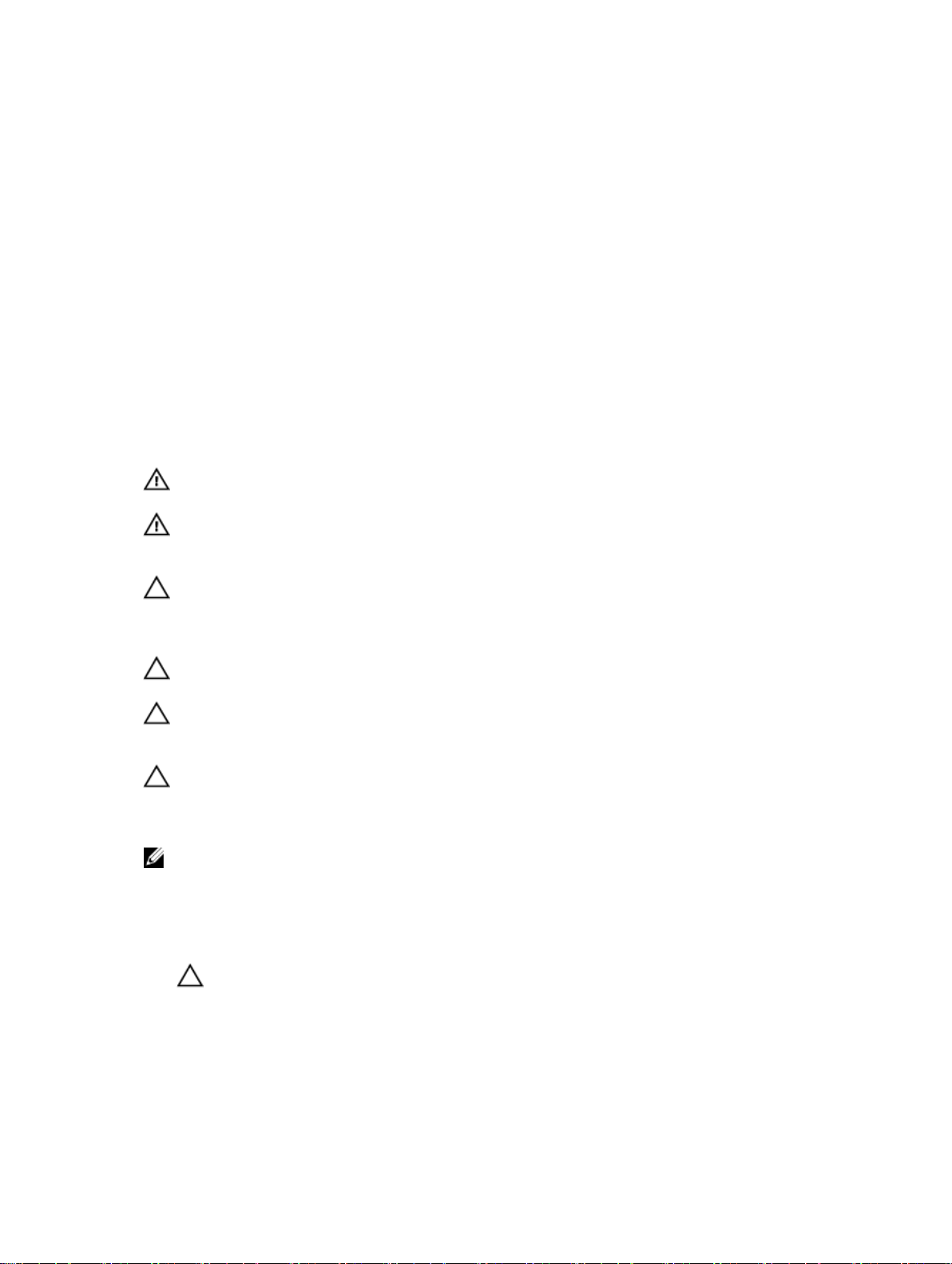
1
컴퓨터 내부 작업
컴퓨터 내부 작업을 시작하기 전에
컴퓨터의 잠재적 손상을 방지하고 안전하게 작업하기 위해 다음 안전 지침을 따르십시오. 특별히 언급하지 않
는
한 이 설명서에 포함된 각 절차의 전제 조건은 다음과 같습니다.
• 컴퓨터와 함께 제공된 안전 정보를 읽었습니다.
• 분리 절차를 역순으로 수행하여 구성 요소를 교체하거나 설치(별도로 구입한 경우)할 수 있습니다.
경고: 컴퓨터 덮개 또는 패널을 열기 전에 전원을 모두 분리합니다. 컴퓨터 내부에서 작업한 후에는 전원
을 연결하기 전에 덮개, 패널 및 나사를 전부 장착합니다.
경고: 컴퓨터의 내부 작업을 시작하기 전에 컴퓨터와 함께 제공된 안전 정보를 반드시 읽고 숙지하십시
오. 추가적인 안전에 관한 모범 사례 정보에 대해서는 법적 규제 준수 홈 페이지(www.dell.com/
regulatory_compliance )를 참조하십시오.
주의: 대부분의 컴퓨터 관련 수리는 인증받은 서비스 기술자가 수행해야 합니다. 문제 해결이나 간단한
수리에 한해 제품 문서에 승인된 대로 또는 온라인/전화 서비스 및 지원팀이 안내하는 대로 사용자가 직
접 처리할 수 있습니다. Dell의 승인을 받지 않은 서비스 작업으로 인한 손상에 대해서는 보상을 받을 수
없습니다. 제품과 함께 제공된 안전 지침을 읽고 따르십시오.
주의: 정전기 방전을 피하기 위해, 손목 접지 스트랩을 사용하거나 컴퓨터 뒷면의 커넥터 등과 같이 칠이
되어 있지 않은 금속 표면을 주기적으로 만져서 접지하십시오.
주의: 구성 부품과 카드를 조심스럽게 다루십시오. 카드의 구성 부품이나 단자를 만지지 마십시오. 카드
를 잡을 때는 모서리나 금속 설치 받침대를 잡으십시오. 프로세서와 같은 구성 부품을 잡을 때는 핀을 만
지지 말고 모서리를 잡으십시오.
주의: 케이블을 분리할 때는 케이블을 직접 잡아 당기지 말고 커넥터나 당김 탭을 잡고 분리합니다. 일부
케이블에는 잠금 탭이 있는 커넥터가 달려 있으므로 이와 같은 종류의 케이블을 분리하는 경우에는 잠금
탭을 누르고 분리합니다. 커넥터를 잡아 당길 때 커넥터 핀이 구부러지지 않도록 수평으로 잡아 당깁니
다
. 케이블을 연결하기 전에 두 커넥터가 방향이 올바르게 정렬되었는지도 확인합니다.
노트: 컴퓨터와 특정 구성 요소의 색상은 이 설명서와 다를 수도 있습니다.
컴퓨터의 손상을 방지하기 위해, 컴퓨터 내부 작업을 시작하기 전에 다음 단계를 수행하십시오.
1. 컴퓨터 덮개의 긁힘을 방지하기 위해 작업대 표면이 평평하고 깨끗한지 확인합니다.
2. 컴퓨터를 끕니다(컴퓨터 끄기 참조).
주의: 네트워크 케이블을 분리하려면 먼저 컴퓨터에서 케이블을 분리한 다음 네트워크 장치에서 케
이블을 분리합니다.
3. 컴퓨터에서 모든 네트워크 케이블을 분리합니다.
4. 컴퓨터 및 모든 연결된 장치를 전원 콘센트에서 분리하십시오.
5. 컴퓨터 전원 플러그가 뽑혀 있는 상태에서 전원 버튼을 눌러 시스템 보드를 접지합니다.
5

6. 덮개를 분리합니다.
주의: 컴퓨터 내부의 부품을 만지기 전에 컴퓨터 뒷면의 금속처럼 도색되지 않은 금속 표면을 만져
접지합니다. 작업하는 동안 도색되지 않은 금속 표면을 주기적으로 만져 내부 구성 부품을 손상시킬
수 있는 정전기를 제거합니다.
컴퓨터 끄기
주의: 데이터 손실을 방지하기 위해, 컴퓨터를 끄기 전에 열린 파일을 모두 저장한 후 닫고 열린 프로그램
모두 종료하십시오.
을
1. 다음과 같이 운영체제를 종료하십시오.
• Windows 8의 경우:
– 터치 방식의 장치 사용:
a. 화면 오른쪽 가장자리에서 안으로 손가락을 쓸어 참 메뉴를 열고 설정을 선택합니다.
b. 전원 아이콘을 다음 종료를 선택합니다.
– 마우스 사용:
a. 화면의 상단 오른쪽 구석을 가리키고 설정을 클릭합니다.
b. 전원 아이콘을 다음 종료를 선택합니다.
• Windows 7의 경우:
1. 시작 .
2. 시스템 종료를 클릭하십시오.
또는
1. 시작 .
2. 아래에 설명된 대로 시작 메뉴의 오른쪽 하단 모서리에 있는 화살표를 클릭한 다음 시스템 종료
를 클릭합니다.
2. 컴퓨터 및 연결된 모든 장치의 전원이 꺼져 있는지 확인합니다. 운영체제를 종료할 때 컴퓨터 및 연결된
장치의 전원이 자동으로 꺼지지 않으면 전원 버튼을 6초 정도 눌러 끕니다.
컴퓨터 내부 작업을 마친 후에
재장착 절차를 완료한 후 컴퓨터 전원을 켜기 전에 외부 장치, 카드, 케이블 등을 연결했는지 확인합니다.
1. 덮개를 씌웁니다.
주의: 네트워크 케이블을 연결하려면, 먼저 케이블을 네트워크 장치에 꽂은 다음 컴퓨터에 꽂습니다.
2. 컴퓨터에 전화선 또는 네트워크 케이블을 연결합니다.
3. 전원 콘센트에 컴퓨터와 연결된 모든 장치를 연결합니다.
4. 컴퓨터를 켭니다.
5. 필요한 경우, Dell Diagnostics를 실행하여 컴퓨터가 올바르게 작동하는지 확인합니다.
6

액세서리 설치
이 섹션에서는 다음 액세서리에 설치하는 방법에 대한 자세한 정보를 제공합니다.
• 전원 어댑터
• Dell OptiPlex Micro 이중 VESA 마운트
• Dell OptiPlex Micro VESA 마운트
• Dell OptiPlex Micro 수직 받침대
• DVD-RW가 포함된 Dell OptiPlex Micro 콘솔
• Dell OptiPlex Micro 올인원 마운트
전원 어댑터 설치
1. 그림에 표시된 대로 다음 단계를 수행합니다.
a. 덮개를 밀고 전원 어댑터를 엽니다[1].
b. 전원 케이블을 전원 어댑터에 설치하고 상자 안에 전원 어댑터를 놓습니다[2.3].
2
2. 케이블을 상자에 넣고 덮개를 다시 밀어 상자를 잠급니다.
7
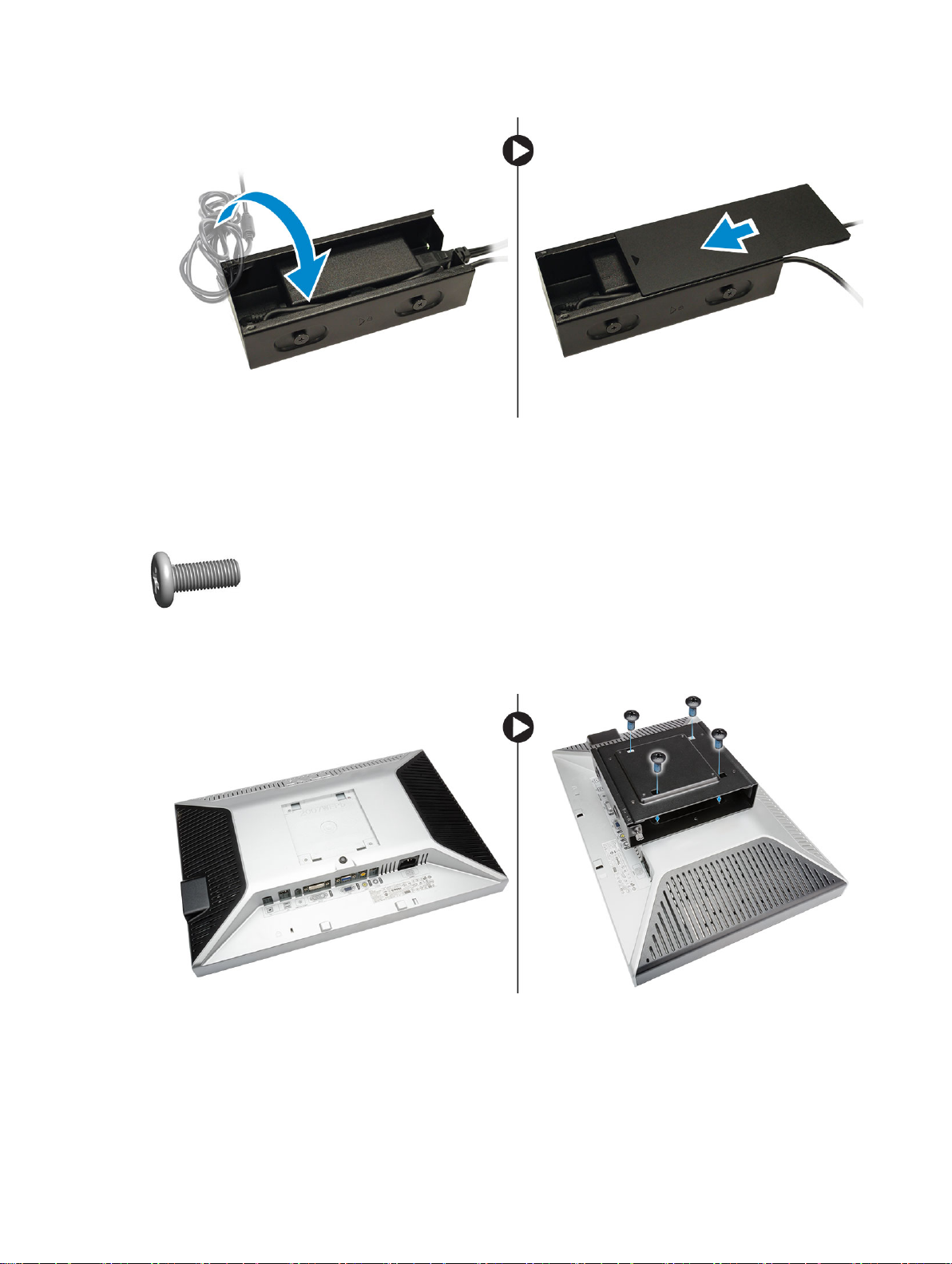
Dell OptiPlex Micro 이중 VESA 마운트 설치
권장 나사:
나사 유형 사용 용도
M4 x L10 mm, 팬 헤드 나사 모니터
전제 조건: 전원 어댑터를 설치합니다.
1. 이중 VESA 마운트를 모니터 뒤에 맞추고 나사를 조여 이중 VESA 마운트를 모니터에 고정합니다.
2. 그림에 표시된 대로 다음 단계를 수행합니다.
a. 컴퓨터를 이중 VESA 마운트로 밉니다[1].
b. 나사를 시계 방향으로 돌려 컴퓨터를 이중 VESA에 고정합니다[2].
8

3. 전원 어댑터 케이스를 이중 VESA 마운트의 하단에 있는 홈을 통해 밀어 넣어 고정합니다.
4. 모든 케이블과 안테나를 컴퓨터에 연결합니다.
9
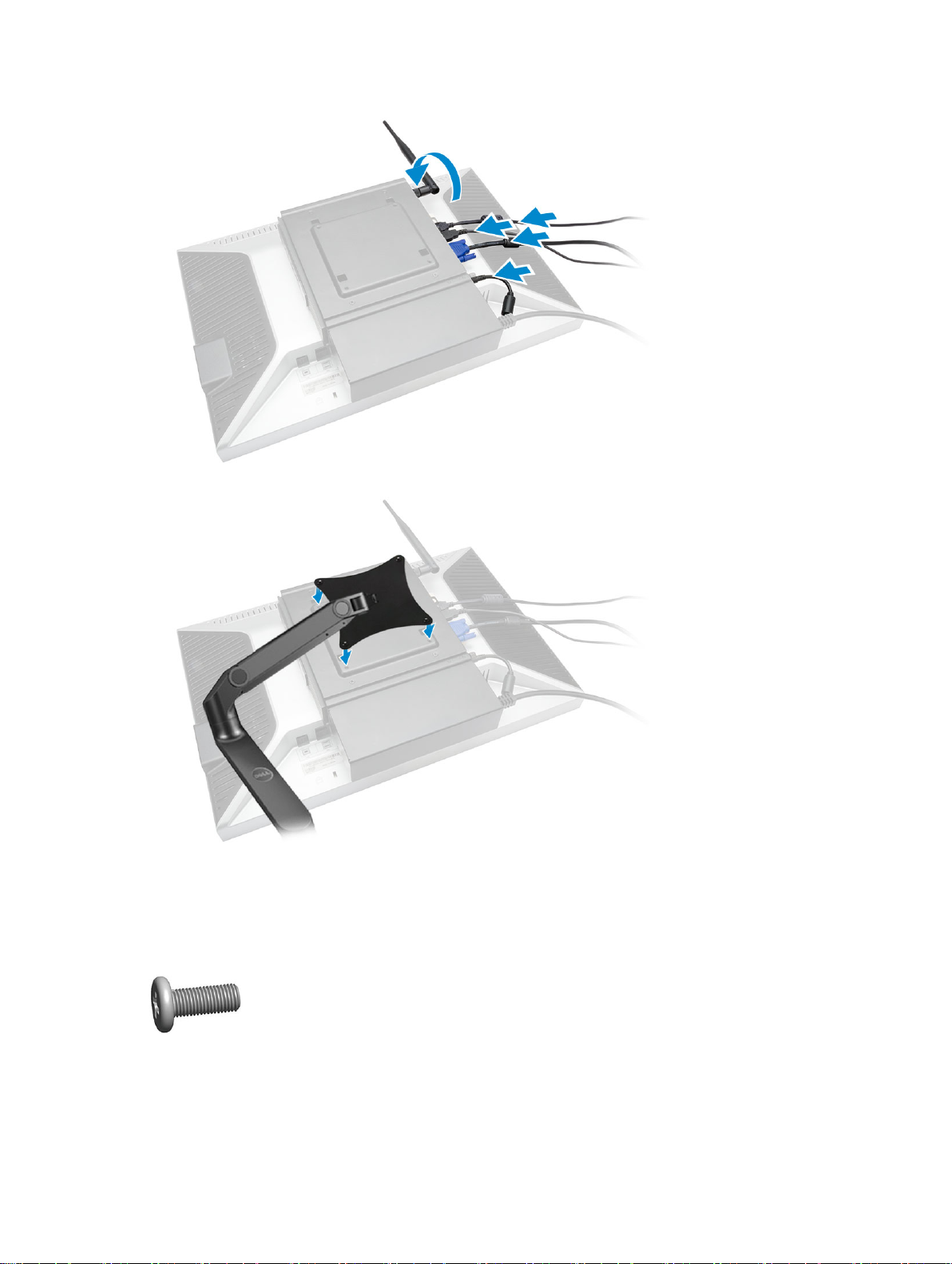
5. 나사를 조여 팔 받침대를 이중 VESA 마운트에 고정합니다.
Dell OptiPlex Micro VESA 마운트 설치
권장 나사:
10
나사 유형 사용 용도
M4 x L10 mm, 팬 헤드 나사 모니터
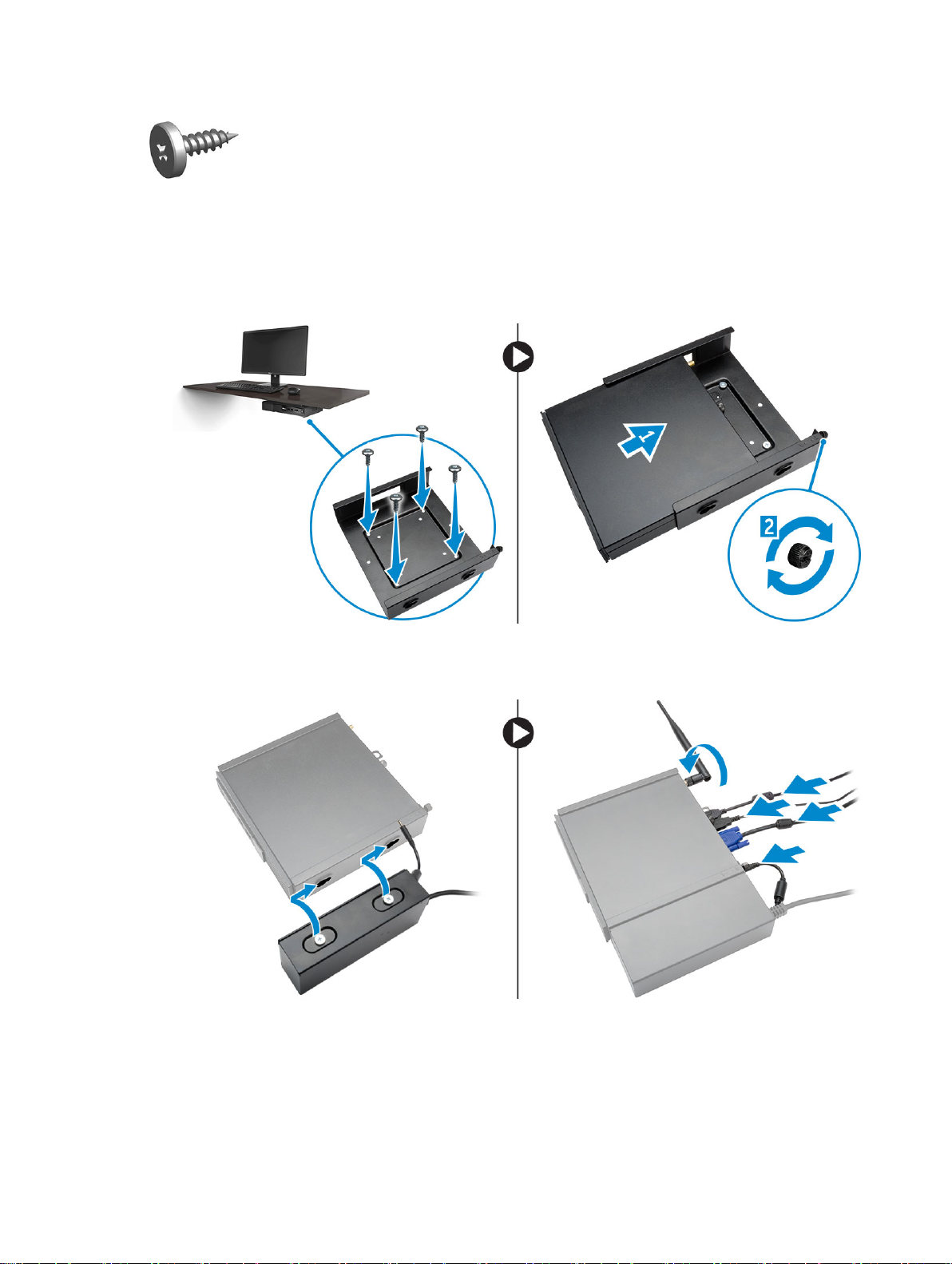
ST4 x L13mm, 목재 나사 목재 테이블
전제 조건: 전원 어댑터를 설치합니다.
1. 그림에 표시된 대로 다음 단계를 수행합니다.
a. VESA 마운트를 테이블에 고정시키는 나사를 조입니다.
b. 컴퓨터를 VESA 마운트로 밉니다[1].
c. 컴퓨터를 VESA 마운트에 고정하는 나사를 조입니다[2].
2. 그림에 표시된 대로 다음 단계를 수행합니다.
a. 전원 어댑터 케이스를 VESA 마운트의 하단에 있는 홈을 통해 밀어 넣어 고정합니다.
b. 컴퓨터에 모든 케이블을 연결하고 안테나를 설치합니다.
Dell OptiPlex Micro 수직 받침대 설치
컴퓨터를 수직 받침대에 맞추고 수직 받침대의 탭이 시스템의 홈 또는 노치와 맞는지 확인합니다.
11
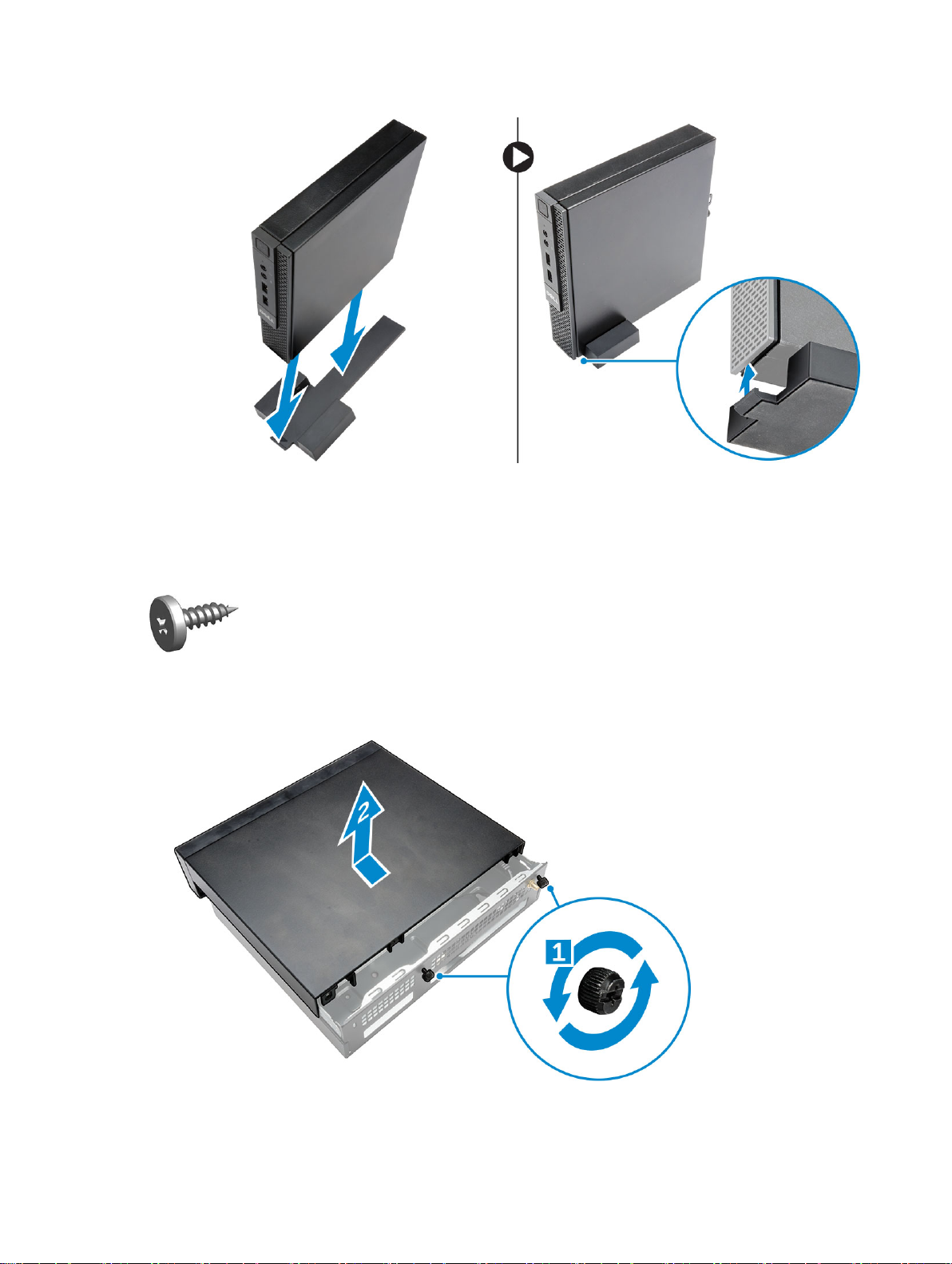
DVD-RW가 포함된 Dell OptiPlex Micro 콘솔 설치
권장 나사:
나사 유형 사용 용도
ST4 x 13mm, 목재 나사 목재 테이블
1. 그림에 표시된 대로 다음 단계를 수행합니다.
a. 덮개를 광학 드라이브 콘솔에 고정하는 나사를 풉니다[1].
b. 덮개를 위로 밀어 올려 콘솔에서 분리합니다 [2].
12

2. 그림에 표시된 대로 다음 단계를 수행합니다.
a. 컴퓨터를 슬롯에 밀어 넣습니다
b. 컴퓨터를 광학 드라이브 콘솔에 고정하는 나사를 조입니다[2].
3. 그림에 표시된 대로 다음 단계를 수행합니다.
a. 전원 어댑터 케이블의 끈을 잘라냅니다[1].
b. 전원 어댑터를 슬롯에 밀어 넣습니다[2].
c. 노치를 통해 연결된 케이블을 배선해 고정시킵니다[3].
[1].
4. 그림에 표시된 대로 다음 단계를 수행합니다.
a. 케이블 관리 클립을 엽니다[1].
b. 안테나 케이블을 들어 올립니다[2].
c. 안테나 커넥터에 안테나 케이블을 연결합니다[3].
13

5. USB 케이블을 케이블 관리 클립을 통해 배선하여 컴퓨터에 연결합니다. 케이블 관리 클립을 닫습니다.
6. 그림에 표시된 대로 다음 단계를 수행합니다.
a. 광학 드라이브 콘솔에 장착할 나사를 설치한 목재 테이블을 준비합니다.
b. 광학 드라이브 콘솔에 있는 슬롯에 테이블의 나사를 맞추고 광학 드라이브 콘솔을 밀어 잠급니다.
c. 광학 드라이브 콘솔을 목재 테이블에 고정시키는 나사를 조입니다.
14
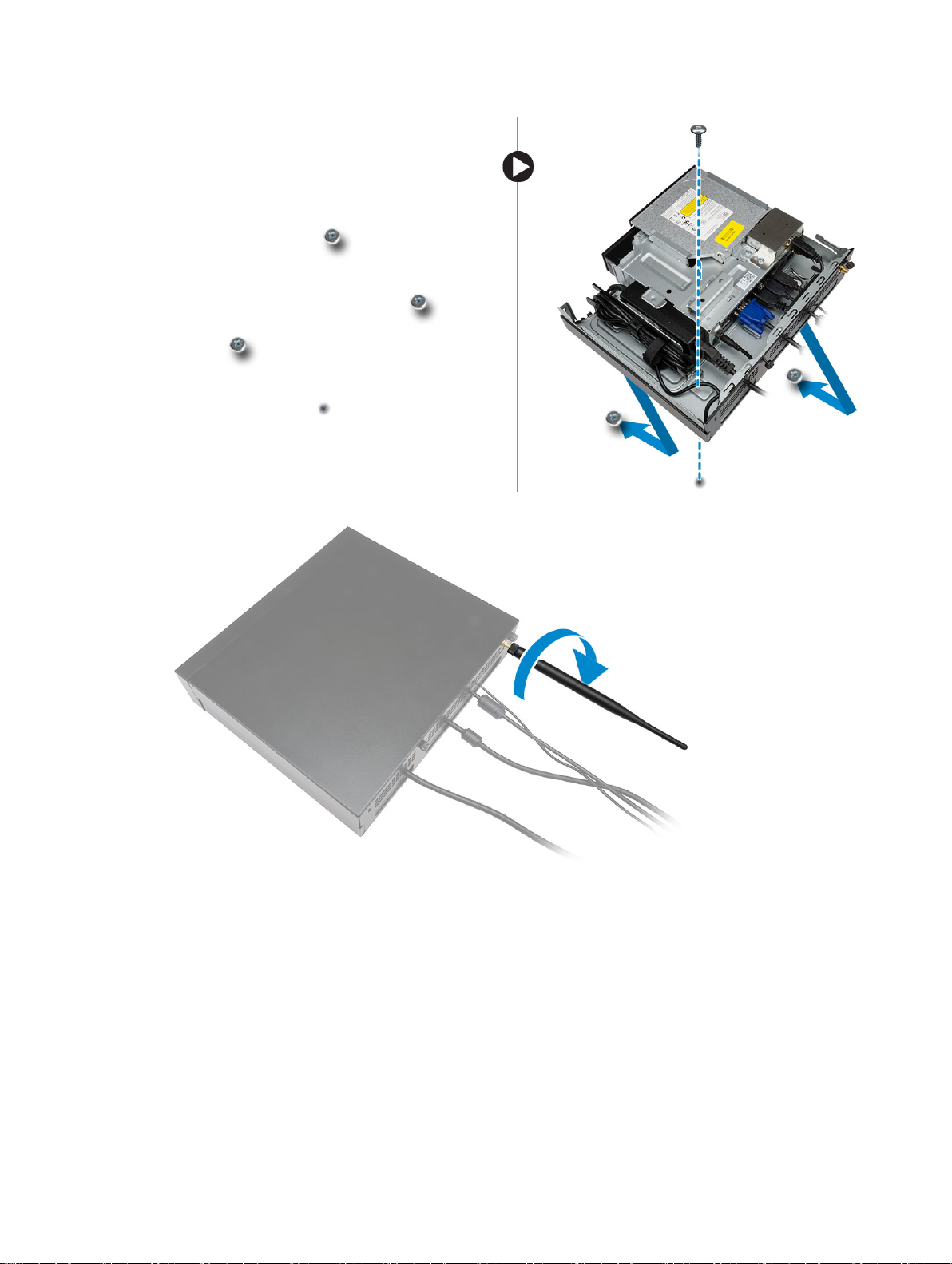
7. 안테나를 광학 드라이브 콘솔에 설치합니다.
8. 그림에 표시된 대로 다음 단계를 수행합니다.
a. 덮개를 제자리에 밀어 넣습니다[1].
b. 덮개를 섀시에 고정시키는 나사를 조입니다[2].
15
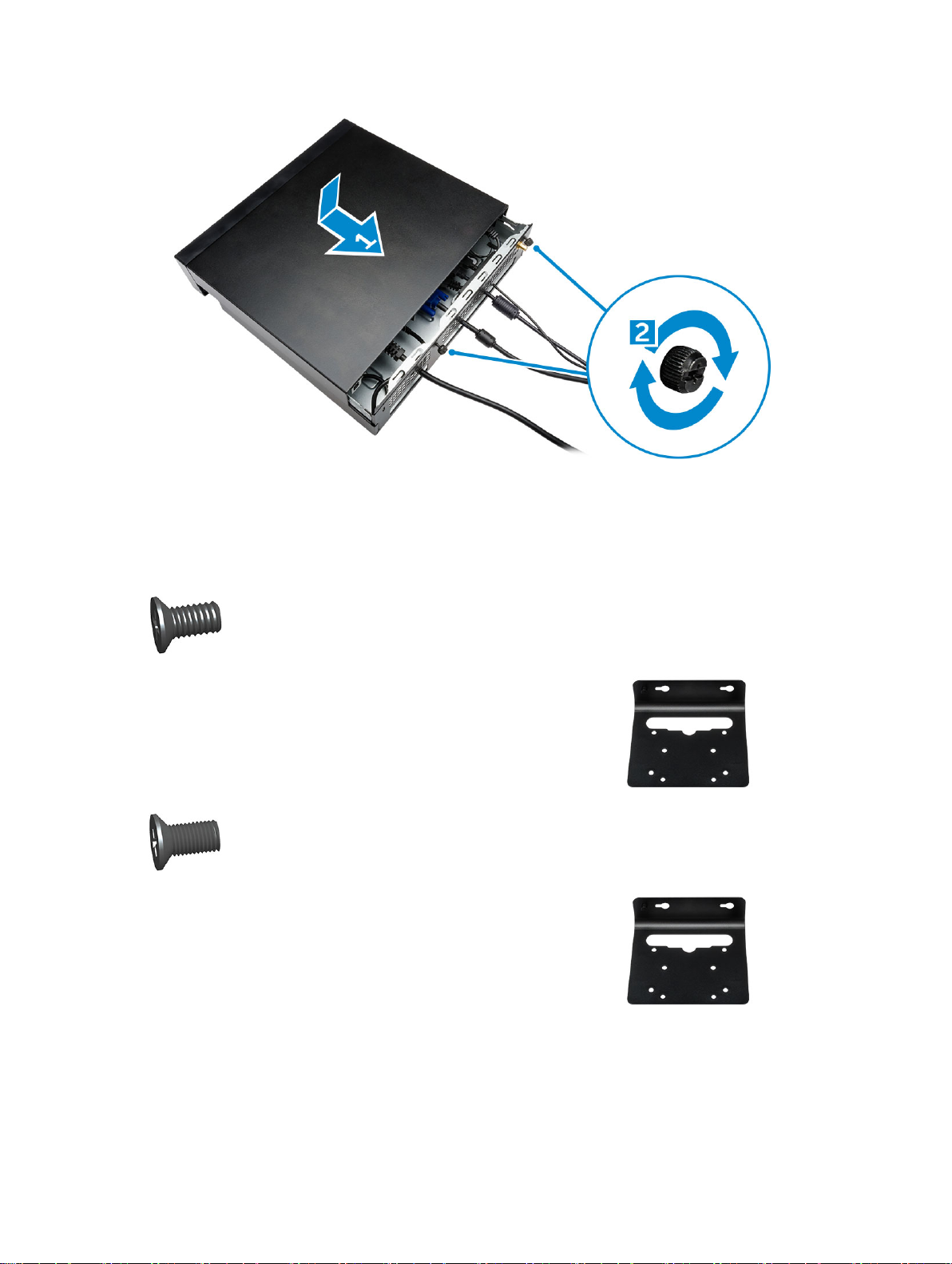
Dell OptiPlex Micro 올인원 마운트 모니터 뒤에 설치하기
권장 나사:
나사 유형 사용 용도
M4 X L8 mm, 0.7 피치 mm, 자동
조절 나사
M4 X L8 mm, 0.5 피치 mm, 기계 나사스레드 나사 구멍이 있는 PUZ 플레
스레드 나사 구멍이 없는 PUZ 플레
이트
- Dell P,U,PU,UZ- 시리즈 모
니터
이트
- Dell P,U,PU,UZ시리즈 모니
터
16
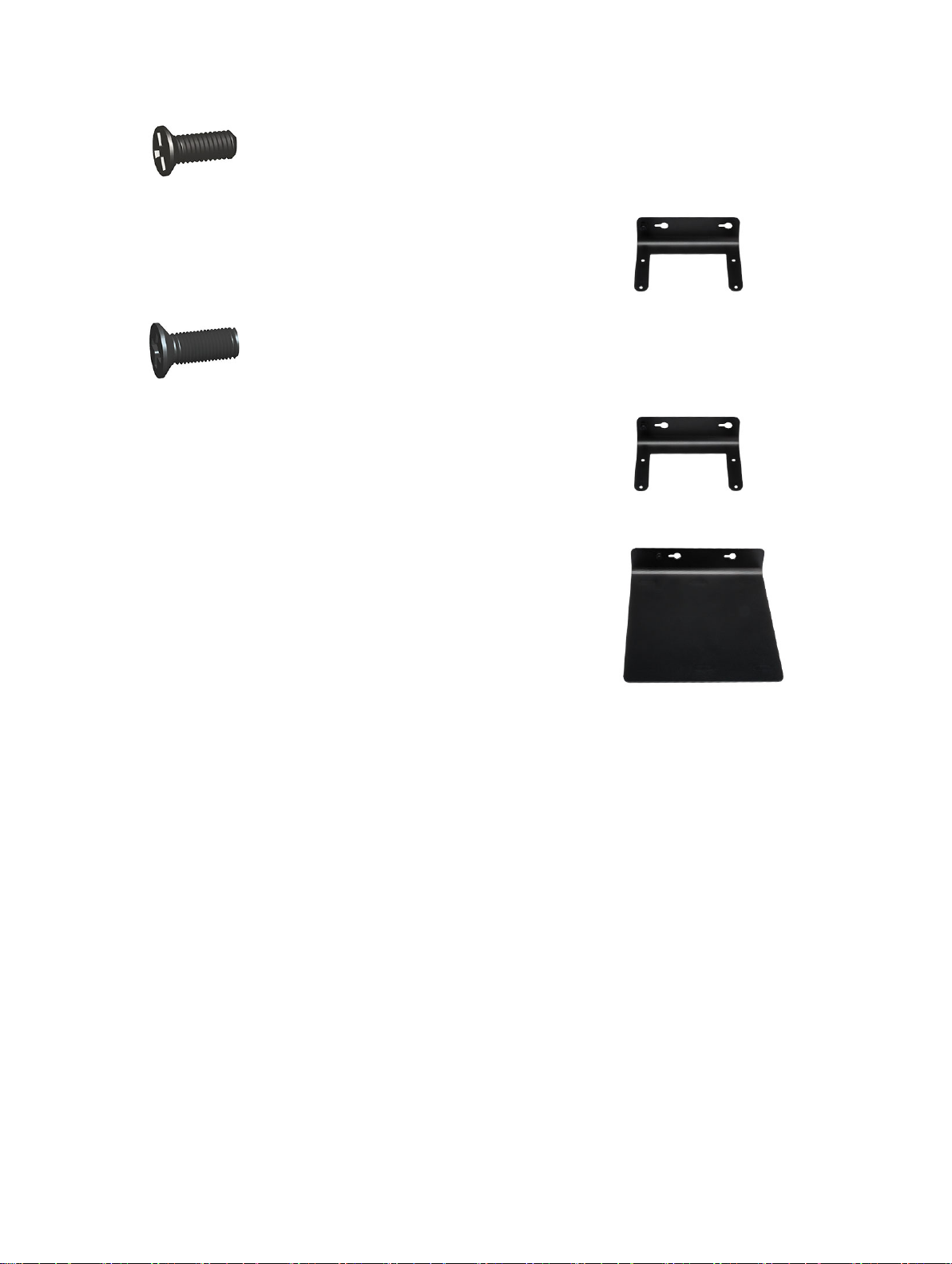
M3 X L8 mm, 0.5 피치 mm, 자동
조절 나사
M3 X L8 mm, 0.35 피치 mm, 기계 나사스레드 나사 구멍이 있는 E 플레이
스레드 나사 구멍이 없는 E 플레이
트
- Dell E시리즈 모니터
트
- Dell E시리즈 모니터
U 플레이트 - 범용 모니터
1. 그림에 표시된 대로 다음 단계를 수행합니다.
a. 커버를 섀시에 고정하는 나사를 분리합니다[1].
b. 덮개를 위로 밀어 올려 섀시에서 분리합니다[2].
17
